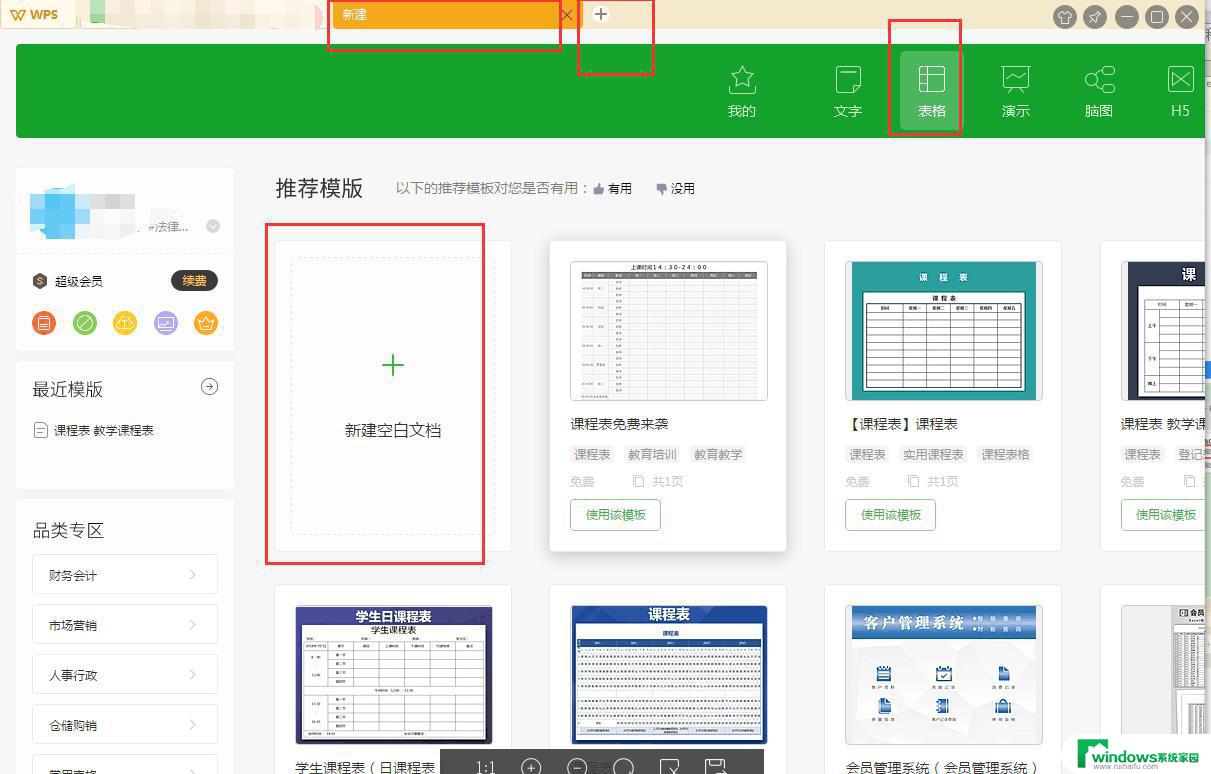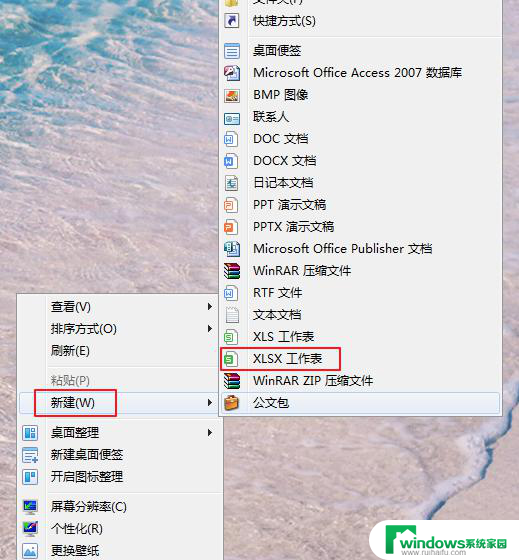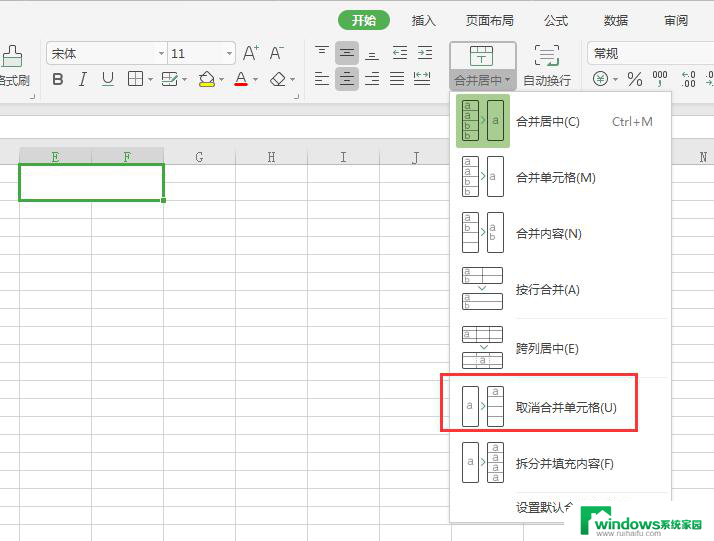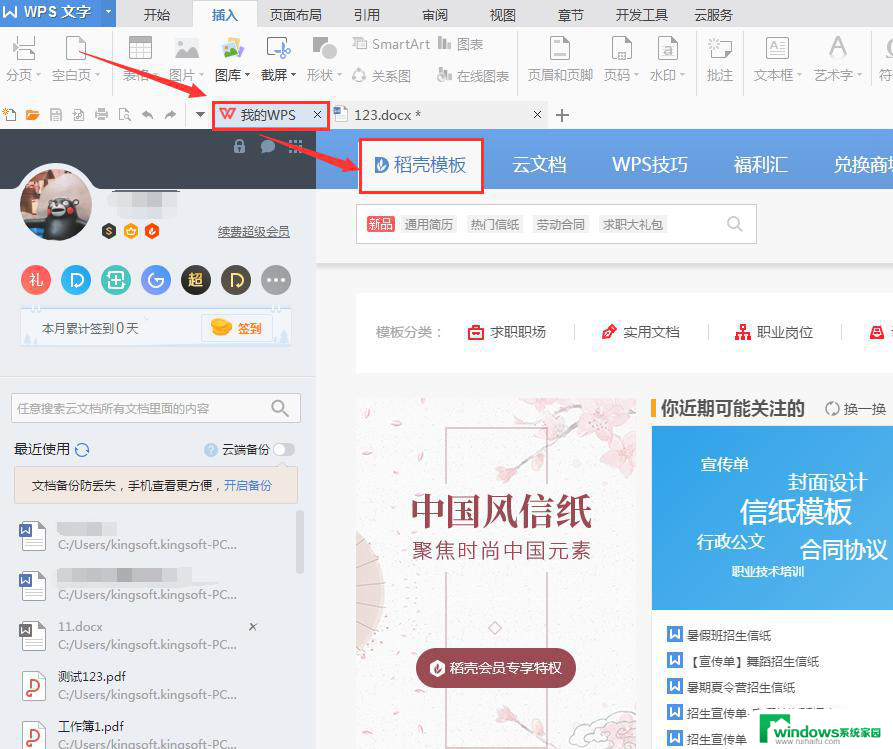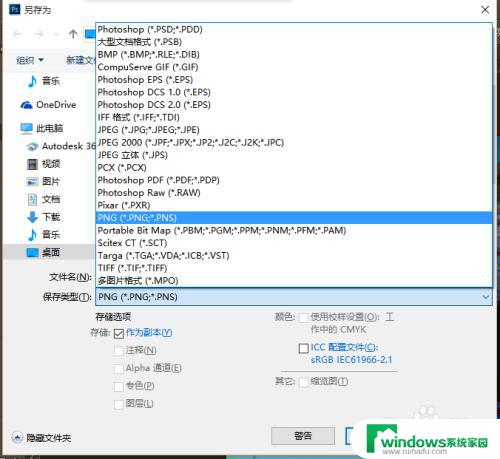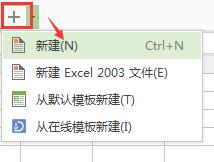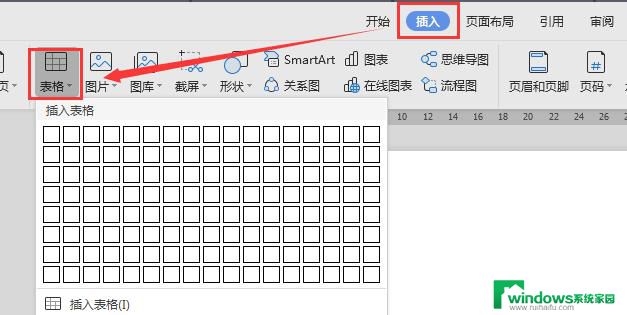wps如何做作文格子 wps如何制作作文格子模板
在现代社会中文档处理软件已经成为我们工作和学习中不可或缺的工具,而wps作为一款功能强大的办公软件,不仅可以帮助我们编辑文字、制作表格,还提供了丰富的模板供我们使用。其中作文格子模板是wps中的一项亮点,它不仅可以帮助我们规范作文的格式,还能提供一些常用的作文素材和写作技巧,让我们的写作更加高效和优秀。如何利用wps制作作文格子模板呢?接下来我们将一起探讨这个问题。

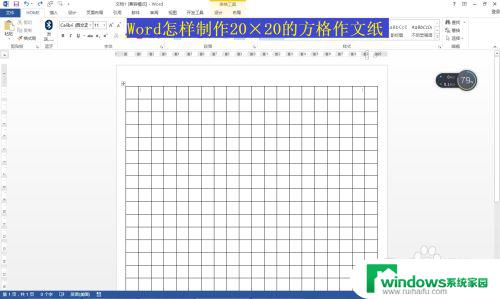
设置稿纸方式
稿纸方式是wps文字的传统排版方式,符合国内传统撰稿人的需求及使用习惯。
wps文字提供了10行×20列、15行×20列、20行×20列、20行×25列等四种规格的标准稿纸。选择稿纸方式后,系统会将文字编排在稿纸中,打印时将连同稿纸网格线一起打印。
在“页面布局”选项卡上,单击“稿纸设置”打开“稿纸设置”对话框,如下图所示:
根据需要,在“规格”下拉列表中,选择稿纸规格。
选择稿纸网格线的表现形式:“网格”、“行线”、“边框”,选取任一项都可在右边的预览窗看到效果框。
选择稿纸网格线的颜色。
选择稿纸纸张大小以及纸张方向。
设置换行规则。
提示
为了使文字能适应稿纸网格,避免文字超出网格线,字号大小是由系统识别默认设置的,如果您对字号大小进行了修改,只有在取消了稿纸方式时才可以生效。以上就是wps如何创建作文格子的全部内容,如果您有任何疑问,请参考小编的步骤进行操作,希望能够对大家有所帮助。